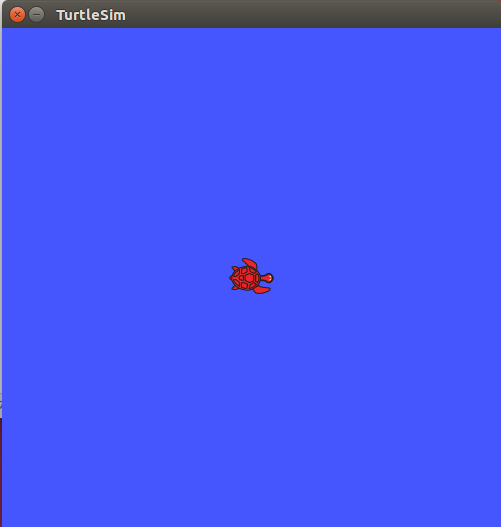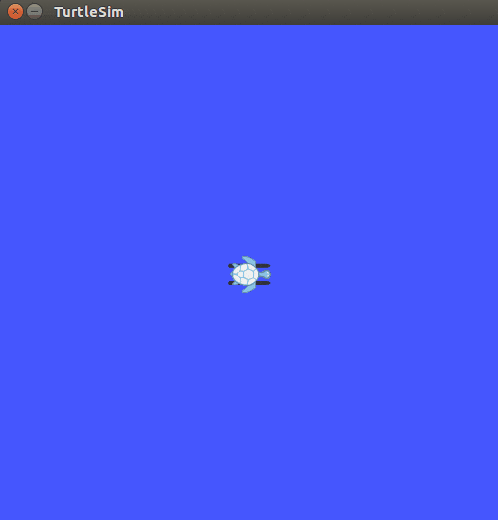環境
この記事は以下の環境で動いています。
| 項目 | 値 |
|---|---|
| CPU | Core i5-8250U |
| Ubuntu | 20.04 |
| ROS | Noetic |
インストールについてはROS講座02 インストールを参照してください。
またこの記事のプログラムはgithubにアップロードされています。ROS講座11 gitリポジトリを参照してください。
概要
ROSプログラムの一例を示します。turtle_simをジョイスティックで操作すROSノードを作成します。今回は画面上の「亀」を動かすだけですが、「亀」を実際のロボットに置き換えればラジコンを行うことができます。
#joyスティックについて
今回はPS3コントローラーを使います。PS3のコントローラーはスティックの精度が高く、ほかのPC用のジョイスティックよりも使いやすいです。以下のaptリポジトリをインストールすればほかにドライバは必要なく、PS3コントローラーをUSBケーブルで接続するだけで使用できます。実はPS4のコントローラーも同様に使用できますが、キーの割り当ての順番が違うので注意が必要です。
joy用のパッケージのインストール
sudo apt-get install ros-noetic-joy
sudo apt-get install ros-noetic-joystick-drivers
割り当て
ボタン割り当て
| ボタン名 | 番号 |
|---|---|
| Select | 0 |
| L3(左軸押し込み) | 1 |
| R3(右軸押し込み) | 2 |
| Start | 3 |
| 十字キー上 | 4 |
| 十字キー右 | 5 |
| 十字キー下 | 6 |
| 十字キー左 | 7 |
| L2 | 8 |
| R2 | 9 |
| L1 | 10 |
| R1 | 11 |
| △ | 12 |
| 〇 | 13 |
| × | 14 |
| □ | 15 |
| PS | 16 |
軸割り当て
| 軸名 | 割り当て | 正方向 |
|---|---|---|
| 左軸左右 | 0 | 左 |
| 左軸上下 | 1 | 上 |
| 右軸左右 | 2 | 左 |
| 右軸上下 | 3 | 上 |
joyスティックの入力の確認
joyスティックをPCに刺して以下の3つをターミナルで実行します。
roscore
rosrun joy joy_node
rostopic echo /joy
3つ目のターミナルから以下のような出力を見ることができます。もしなにも出ていない場合はPS3コントローラーのPSボタンを押してください。
header:
seq: 7364
stamp:
secs: 1533999507
nsecs: 676157619
frame_id: ''
axes: [-0.0, -0.0, -0.0, -0.0, 0.0, 0.0, 0.0, 0.0, 1.0, 1.0, 1.0, 0.0, 1.0, 1.0, 1.0, 1.0, 1.0, 1.0, 1.0, 1.0, 0.0, 0.0, 0.0, -0.0, -0.0, 0.07589953392744064, 0.0]
buttons: [0, 0, 0, 0, 0, 0, 0, 0, 0, 0, 0, 0, 0, 0, 0, 0, 0, 0, 0]
---
turtle_simのインストール
turtlesimはROSのチュートリアル用のROSパッケージです。その中でもturtle_simは実行すると以下のような「亀」のいる画面が表示されます。
sudo apt-get install ros-noetic-turtlesim
rosrun turtlesim turtlesim_node
これをrosトピックを送ることで動かすことができます。この「亀」は/turtle1/cmd_velというトピックにgeometry_msgs::Twist型でROSトピックを投げると動きます。以下のコマンドは途中まで書いたら後はTabを押すと補完されるはずです。Ctrl+Cを押すと止まります。
rostopic pub -r 10 /turtle1/cmd_vel geometry_msgs/Twist "linear:
x: 1.0
y: 0.0
z: 0.0
angular:
x: 0.0
y: 0.0
z: 0.0"
#Twist送信ROSノードのソースコード
上のようにコマンドを送るのは手間なのでジョイスティックから動かせるようにします。joy nodeを使えばjoyスティックの入力を/joyというROSトピックをパブリッシュします。これのデータを変換してTwistを送信します。
basic_twist_publisher
#include <ros/ros.h>
#include <geometry_msgs/Twist.h>
#include <sensor_msgs/Joy.h>
class TwistPublisher{
public:
TwistPublisher() : nh_(), pnh_("~") {
cmd_pub_ = nh_.advertise<geometry_msgs::Twist>("cmd_vel", 1);
joy_sub_ = nh_.subscribe("joy", 10, &TwistPublisher::joyCallback, this);
timer_ = nh_.createTimer(ros::Duration(0.1), &TwistPublisher::timerCallback, this);
}
void joyCallback(const sensor_msgs::Joy& joy_msg) {
last_joy_ = joy_msg;
}
void timerCallback(const ros::TimerEvent& e) {
int assign_x = 1;
int assign_y = 0;
int assign_z = 3;
pnh_.getParam("assign_x", assign_x);
pnh_.getParam("assign_y", assign_y);
pnh_.getParam("assign_z", assign_z);
float max_x = 0.5;
float max_y = 0.5;
float max_z = 1.5;
pnh_.getParam("max_x", max_x);
pnh_.getParam("max_y", max_y);
pnh_.getParam("max_z", max_z);
geometry_msgs::Twist cmd_vel;
if(0 <= assign_x && assign_x < last_joy_.axes.size()){
cmd_vel.linear.x = max_x * last_joy_.axes[assign_x];
}
if(0 <= assign_y && assign_y < last_joy_.axes.size()){
cmd_vel.linear.y = max_y * last_joy_.axes[assign_y];
}
if(0 <= assign_z && assign_z < last_joy_.axes.size()){
cmd_vel.angular.z = max_z * last_joy_.axes[assign_z];
}
cmd_pub_.publish(cmd_vel);
}
ros::NodeHandle nh_;
ros::NodeHandle pnh_;
ros::Publisher cmd_pub_;
ros::Subscriber joy_sub_;
ros::Timer timer_;
sensor_msgs::Joy last_joy_;
};
int main(int argc, char** argv)
{
ros::init(argc, argv, "basic_twist_publisher");
TwistPublisher twist_publisher;
ros::spin();
return 0;
}
CmakeList
以下を追加します。
add_executable(basic_twist_publisher src/basic_twist_publisher.cpp)
target_link_libraries(basic_twist_publisher
${catkin_LIBRARIES}
)
launch
いろいろなROSノードを使うのでlaunchファイルにまとめます。
<launch>
<node name="joy_node" pkg="joy" type="joy_node" />
<node name="basic_twist_publisher" pkg="basic_lecture" type="basic_twist_publisher">
<remap from="cmd_vel" to="turtle1/cmd_vel"/>
</node>
<node name="turtlesim_node" pkg="turtlesim" type="turtlesim_node" />
</launch>
ビルド
cd ~/catkin_ws
catkin build
#実行
各ターミナルごとに実行前にsource ~/catkin_ws/devel/setup.bashを実行する必要があります。
roslaunch basic_lecture turtle.launch
ジョイスティックを動かすと画面上の「亀」が動きます。もしPS3を使っていて、「亀」が動かないときはPSボタンを押してください。